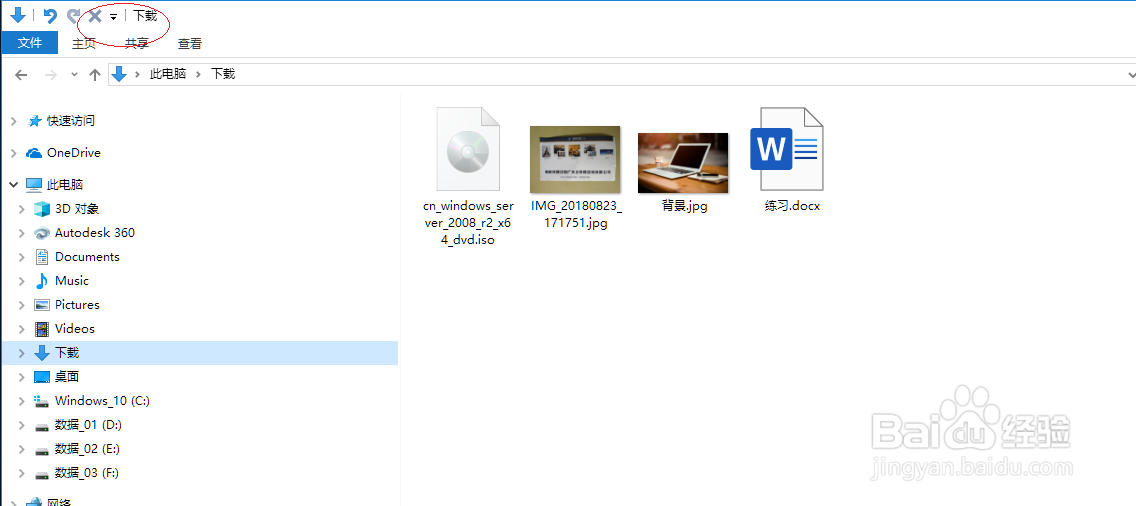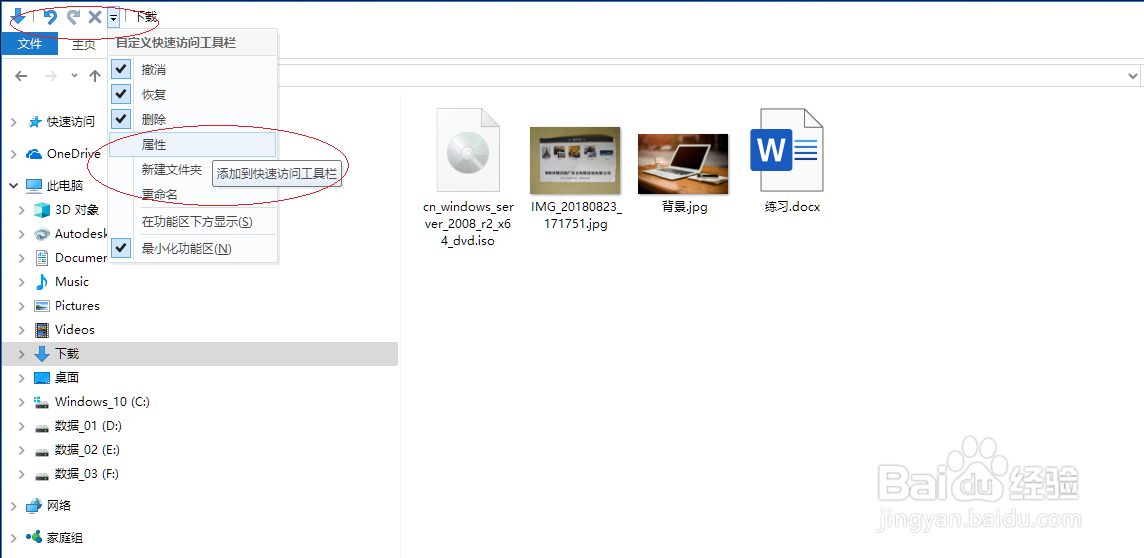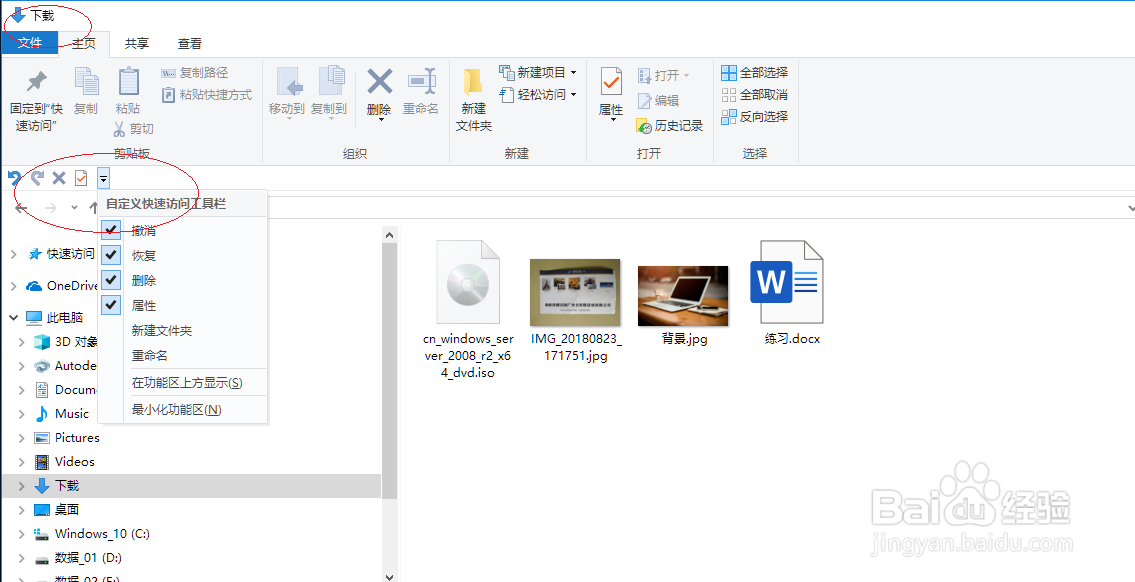Windows 10资源管理器如何自定义工具栏
1、启动Windows 10操作系统,鼠标右击"开始"按钮
2、选择"文件资源管理器"项
3、点击工具栏"自定义快速访问工具栏"按钮
4、弹出下拉菜单列表,勾选"属性"添加到快速访问工具栏
5、鼠标右击功能区空白处,选择"在功能区下方显示快速访问工具栏"项
6、完成自定义工具栏的操作,本例希望对小伙伴们能有所帮助
声明:本网站引用、摘录或转载内容仅供网站访问者交流或参考,不代表本站立场,如存在版权或非法内容,请联系站长删除,联系邮箱:site.kefu@qq.com。
阅读量:60
阅读量:58
阅读量:33
阅读量:25
阅读量:72